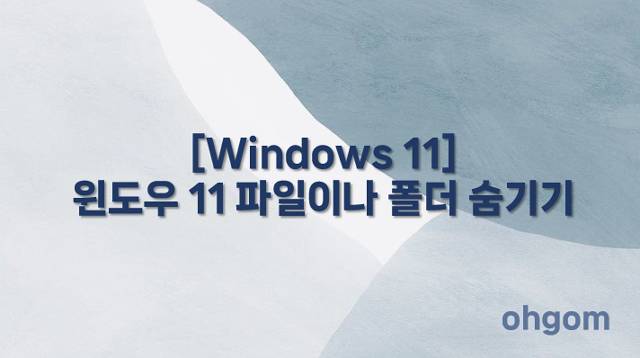
컴퓨터를 사용하다 보면 개인적인 문서나 중요한 파일을 따로 관리해야 할 일이 생깁니다. 특히 여러 명이 함께 사용하는 PC에서는 이러한 파일이 노출될 수 있어 불편하거나 위험할 수 있는데요. 이럴 때 유용하게 사용할 수 있는 기능이 바로 파일이나 폴더를 숨기는 기능입니다. 윈도우 11에서는 간단한 설정만으로도 원하는 파일이나 폴더를 숨길 수 있으며, 필요 시 다시 쉽게 표시할 수 있습니다. 지금부터 윈도우 11에서 파일이나 폴더를 숨기는 방법과 다시 확인하는 방법까지 자세히 알려드리겠습니다.
파일이나 폴더 숨기는 방법
1. 숨길 파일 또는 폴더 선택 후 마우스 오른쪽 클릭 → [속성] 클릭
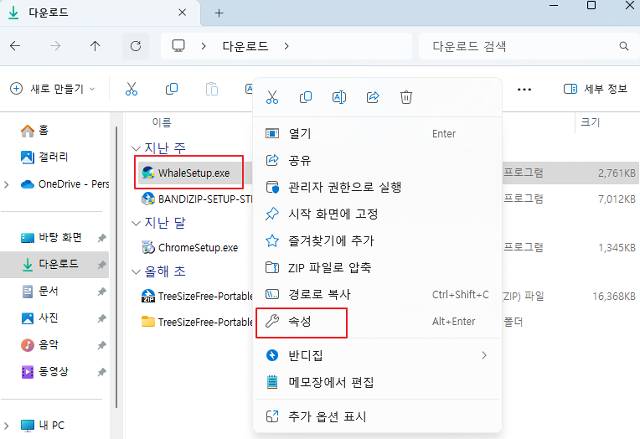
2. 속성 창이 열리면, [일반] 탭의 하단에 있는 [숨김] 옵션을 체크합니다. [적용] → [확인]을 누르면 해당 파일이나 폴더가 탐색기에서 보이지 않게 됩니다.
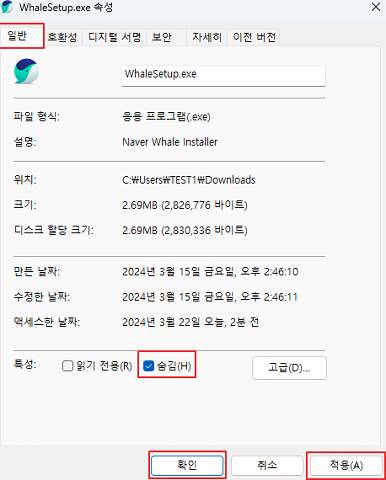
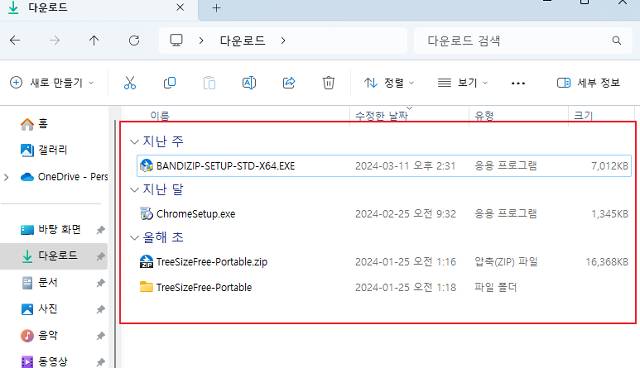
* 참고: 폴더 안에 다른 파일이 있는 경우, 하위 항목까지 숨길 것인지 묻는 창이 뜨니 상황에 맞게 선택해 주세요.
숨긴 파일이나 폴더 다시 확인하는 방법
1. 파일 탐색기 실행 → 상단 메뉴에서 [보기] 클릭 후 하위 메뉴에서 [표시] → [숨긴 항목]을 선택합니다.
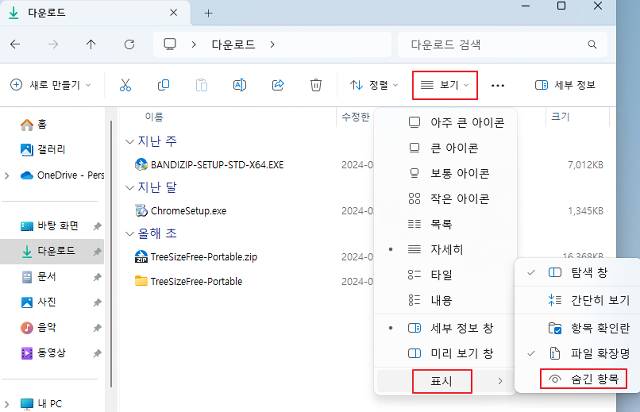
2. 이제 이전에 숨겨놓은 파일이나 폴더가 반투명한 상태로 표시됩니다.
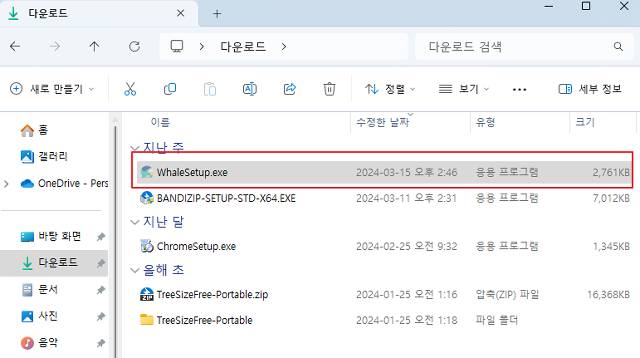
* 숨김 설정을 해제하려면, 해당 항목에서 다시 [속성]으로 들어가 [숨김] 체크 해제 후 [적용]하면 됩니다.
마치며
중요한 파일이나 민감한 자료를 숨기고 싶을 때, 윈도우 11에서 제공하는 숨김 기능은 매우 간편하고 효과적입니다. 보안 프로그램까지는 필요 없지만 간단하게 파일을 안 보이게 하고 싶을 때 활용하면 유용하죠. 다만, 이 방법은 누구나 숨긴 파일을 볼 수 있기 때문에 완전한 보안 용도는 아니며, 민감한 자료는 추가적인 암호화나 백업도 함께 고려해보시는 것이 좋습니다.
